Zainstaluj klienta TeamSpeak
W tym artykule pokażemy, jak zainstalować TeamSpeak Klient w systemie operacyjnym Windows 7, ale jeśli posiadasz inną wersję systemu Windows, możesz również skorzystać z tej instrukcji. Spójrzmy na wszystkie kroki instalacji w kolejności.
Spis treści
Instalowanie TeamSpeak
Po pobraniu najnowszej wersji programu z oficjalnej strony możesz przejść do początku instalacji. Do tego potrzebujesz:
- Otwórz poprzednio pobrany plik.
- Teraz zobaczysz ekran powitalny. Tutaj możesz zobaczyć ostrzeżenie, że zaleca się zamknięcie wszystkich okien przed rozpoczęciem instalacji. Kliknij Dalej, aby otworzyć następne okno instalacji.
- Następnie zapoznaj się z warunkami umowy licencyjnej, a następnie zaznacz pole "Akceptuję warunki umowy". Zauważ, że początkowo nie będziesz w stanie zaznaczyć, musisz przejść do dolnej części tekstu, a następnie przycisk stanie się aktywny. Kliknij "Dalej", aby kontynuować.
- Następnym krokiem jest wybór rekordów do zainstalowania programu. Może to być jeden aktywny użytkownik i wszystkie konta na komputerze.
- Teraz możesz wybrać miejsce, w którym program zostanie zainstalowany. Jeśli nie chcesz niczego zmieniać, po prostu kliknij "Dalej" . Aby zmienić lokalizację instalacji TimSpyk, po prostu kliknij "Przeglądaj" i wybierz żądany folder.
- W następnym oknie wybierasz lokalizację, w której zostanie zapisana konfiguracja. Może to być albo własne pliki użytkownika, albo lokalizacja instalacji programu. Kliknij "Dalej", aby rozpocząć instalację.
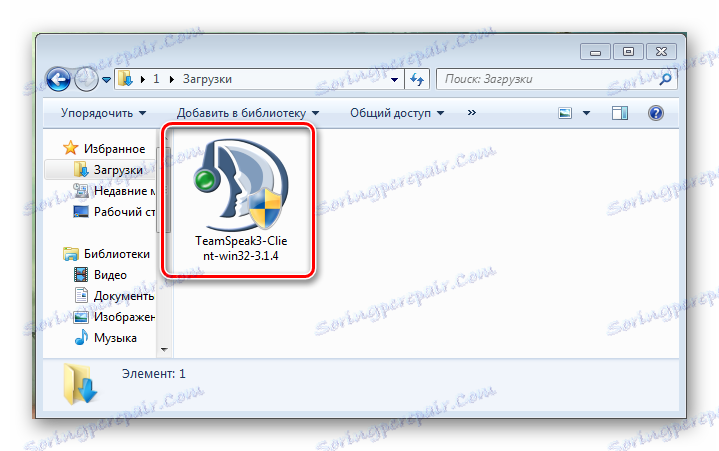
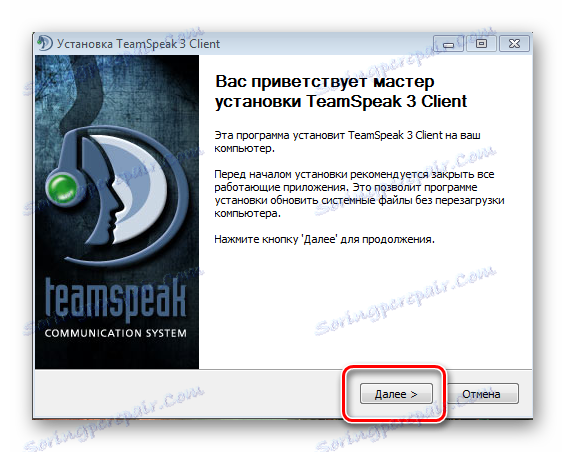
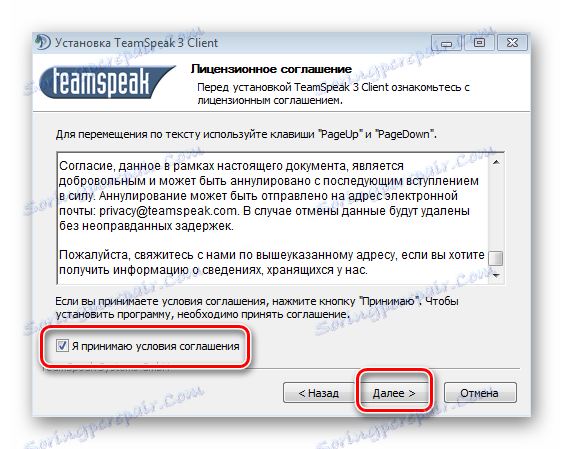
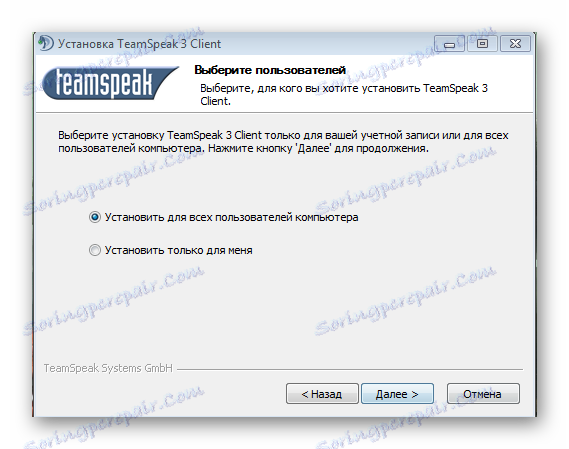
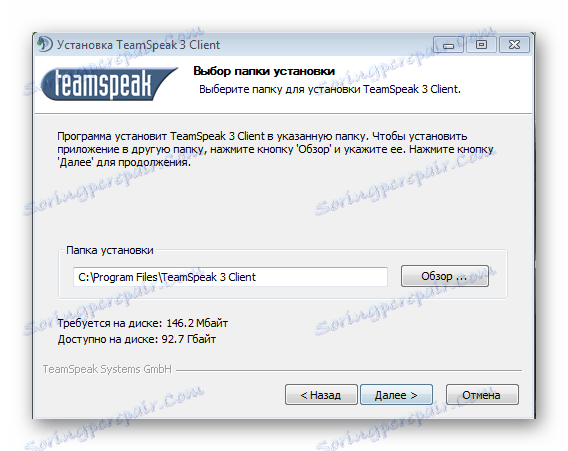
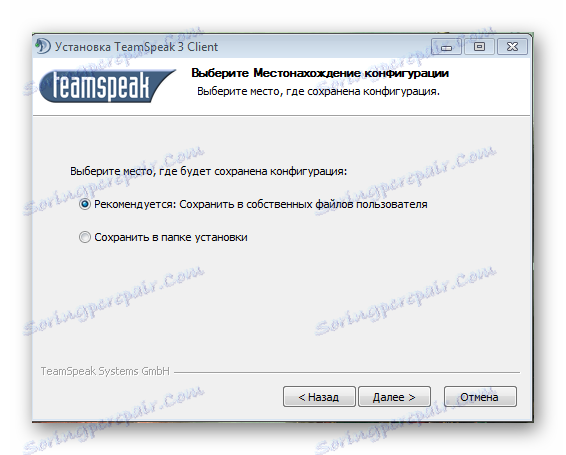
Po zainstalowaniu programu możesz od razu rozpocząć pierwsze uruchomienie i skonfigurować je dla siebie.
Czytaj więcej:
Jak skonfigurować TeamSpeak
Jak stworzyć serwer w TeamSpeak
Obejście: w systemie Windows 7 wymagany jest Service Pack 1
Możesz napotkać ten problem podczas otwierania pliku programu. Oznacza to, że nie masz żadnej aktualizacji dla systemu Windows 7, a mianowicie dodatku Service Pack. W takim przypadku można użyć prostej metody instalowania dodatku SP za pośrednictwem usługi Windows Update. Do tego potrzebujesz:
- Otwórz "Start" i przejdź do "Panelu sterowania" .
- W panelu sterowania przejdź do witryny Windows Update .
- Bezpośrednio przed Tobą pojawi się okno z sugestią instalowania aktualizacji.
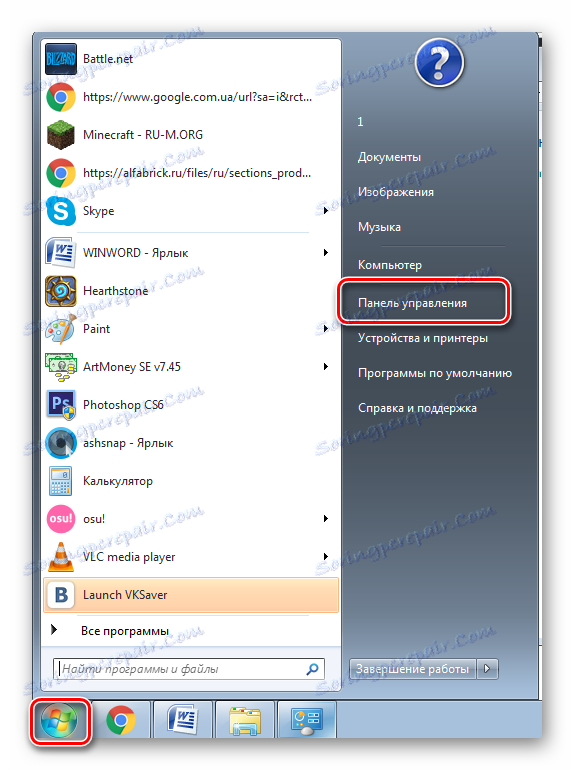
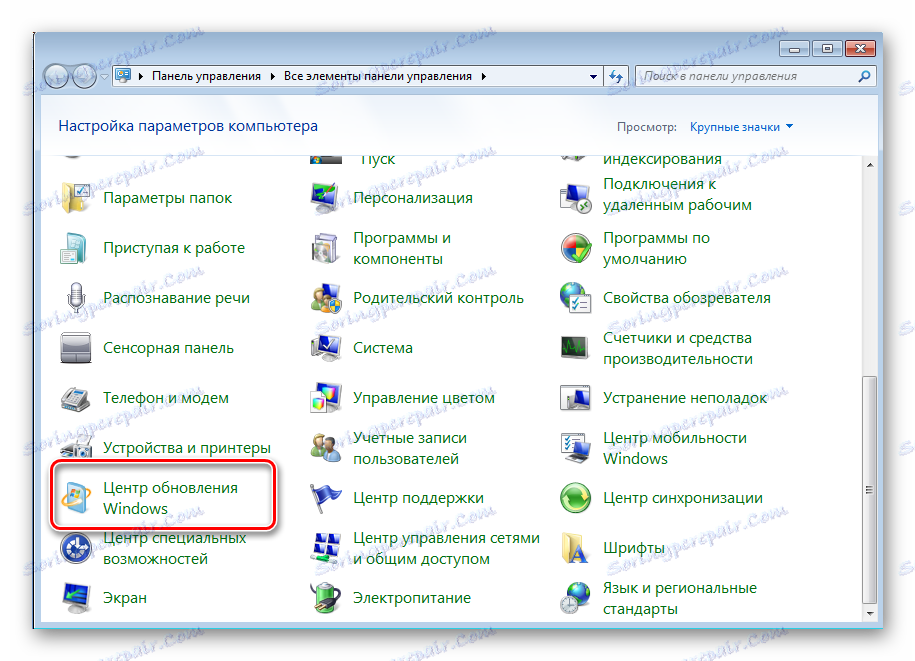
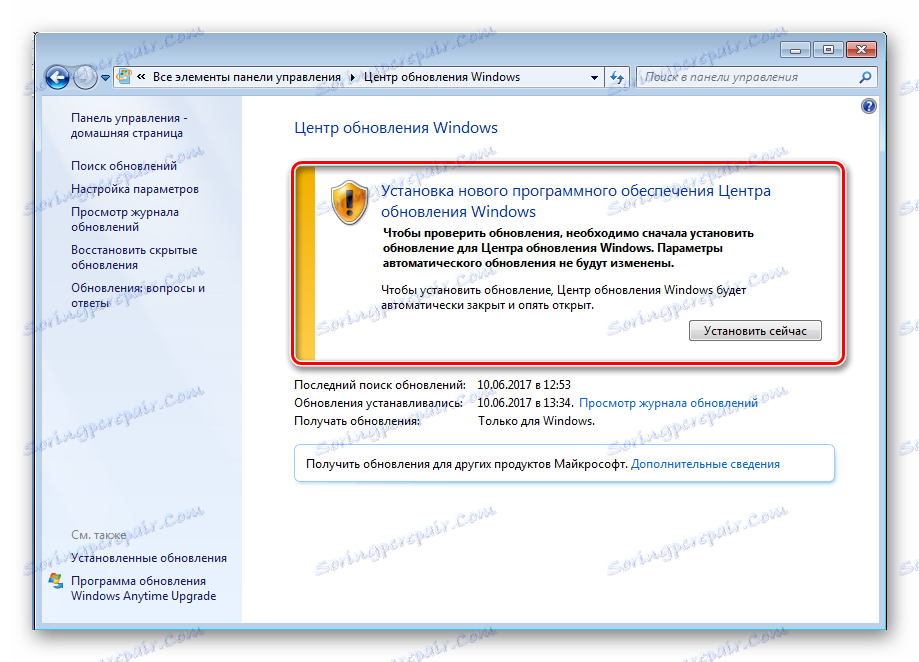
Teraz zostanie przeprowadzone pobieranie i instalacja aktualizacji, po czym nastąpi ponowne uruchomienie komputera i będzie można rozpocząć instalację, a następnie użyć TimSpyk.